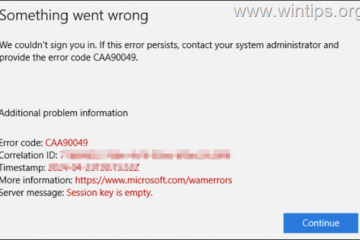Se requiere virtualización de hardware para usar Windows Sandbox o software de máquina virtual como VMware o VirtualBox. Este artículo muestra cómo puede habilitar la virtualización en PC Asus (placa base o portátil).
Recientemente, actualicé mi PC de escritorio con una nueva placa base Asus, un procesador AMD y una GPU Nvidia (unidad de procesamiento de gráficos). Por alguna razón, la virtualización de hardware está desactivada en muchas placas base y portátiles Asus. Mi caso no es nada diferente. En general, la mayoría de los usuarios no necesitan la función de virtualización. Sin embargo, si desea usar Windows Sandbox o instalar el sistema operativo en un software de máquina virtual como VMware o VirtualBox, la función de virtualización debe estar habilitada.
En este artículo de instrucciones, lo guiaremos a través de el proceso de habilitar la virtualización de hardware en su PC Asus. Solo sigue los pasos de cerca, y lo tendrás en solo un par de segundos.
Índice:
Pasos para habilitar la virtualización en Asus¿Qué es la virtualización de hardware?
Pasos para habilitar la virtualización en Asus
Puede habilitar la virtualización en su computadora Asus en BIOS/UEFI. Todo lo que tiene que hacer es ir a la configuración avanzada de BIOS/UEFI y activar la opción de virtualización. Siga los pasos a continuación.
1. Arranque en WinRE (entorno de recuperación de Windows).
Puede acceder a UEFI desde WinRE. Para abrir WinRE, abra la aplicación Configuración con la combinación de teclas de Windows + I, navegue hasta la página Actualización de Windows > Opciones avanzadas > Recuperación y haga clic en el botón Reiniciar ahora al lado de la sección Inicio avanzado.
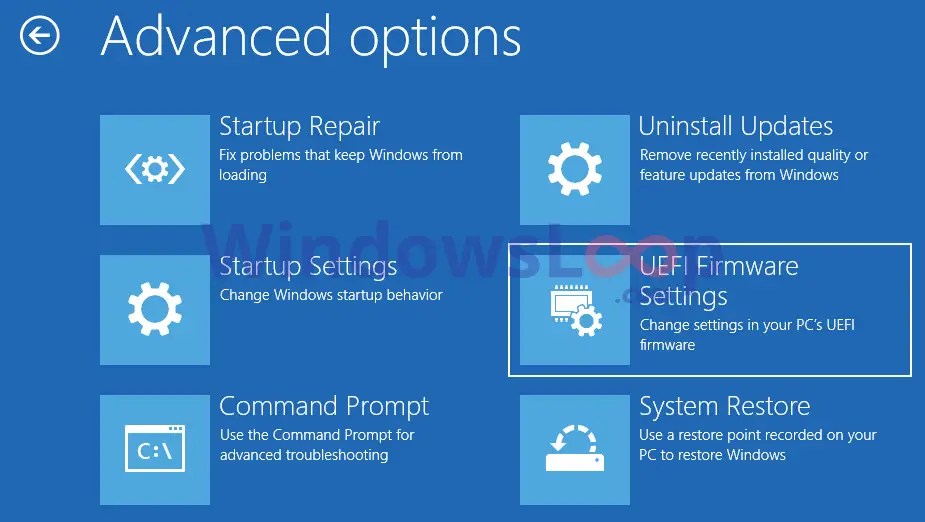
La acción anterior lo lleva a WinRE (Entorno de recuperación de Windows). Aquí, vaya a la página Solucionar problemas > Opciones avanzadas y haga clic en la opción Configuración de firmware UEFI.
3. Active el’Modo avanzado’en Asus UEFI.
La virtualización de hardware es una función avanzada a la que solo se puede acceder a través de la pantalla UEFI avanzada. Para acceder a él, haga clic en la opción’Modo avanzado’en la esquina inferior derecha o presione la tecla F7 en su teclado.
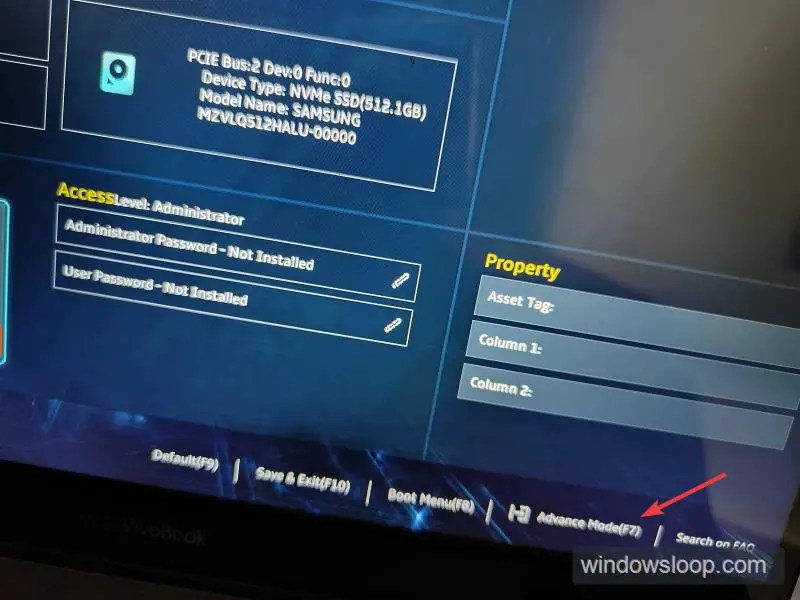
4. Vaya a la pestaña Avanzado > Configuración de CPU en UEFI.
Una vez que esté en Modo avanzado, haga clic en la pestaña Avanzado. Aquí es donde encontrará la mayoría de las opciones avanzadas de UEFI.
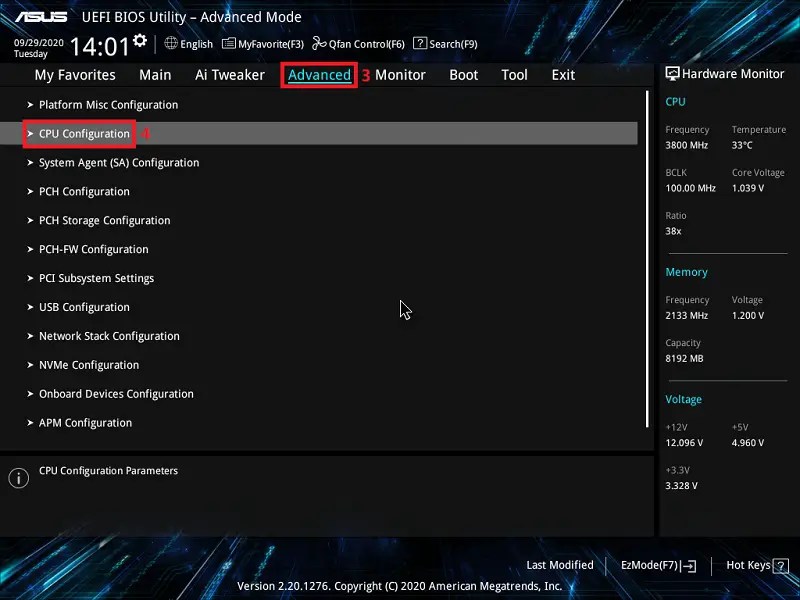
5. Active la virtualización en Asus UEFI.
Dependiendo de su plataforma. es decir, Intel o AMD, siga los pasos correspondientes que se indican a continuación.
Usuarios de la plataforma Intel:

En la pestaña avanzada, haga clic en la opción Configuración de CPU y luego seleccione’Habilitado’en el menú desplegable Modo SVM.
Usuarios de la plataforma AMD:
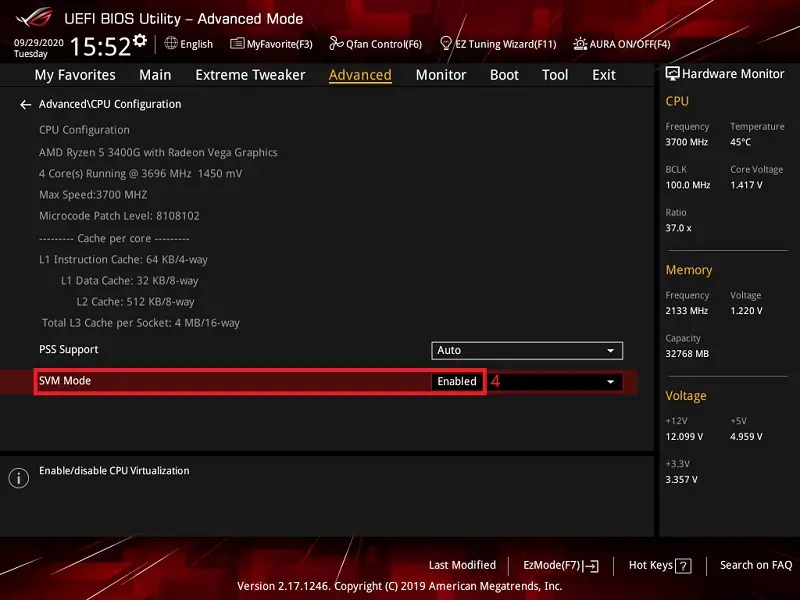
En la pestaña avanzada, haga clic en la opción Configuración de CPU y luego seleccione’Habilitado’desde el menú desplegable Tecnología de virtualización de Intel (VMX).
6. Guarde la configuración de virtualización en Asus UEFI.
Después de realizar los cambios necesarios, presione la tecla F10 en su teclado y haga clic en el botón Aceptar. Esta acción guarda los cambios y reinicia su computadora.
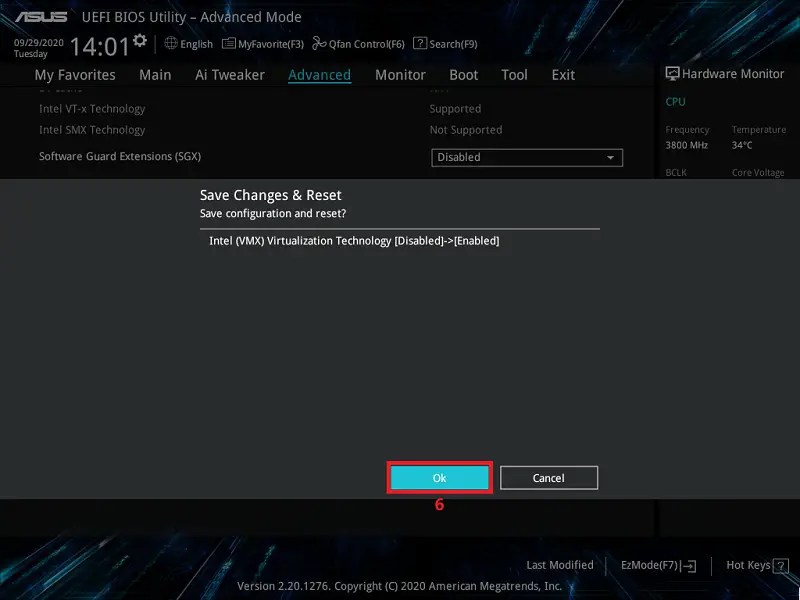
Una vez que el sistema ha sido reiniciado, la virtualización de hardware está habilitada en su computadora Asus. Si lo desea, puede verificar si la virtualización está habilitada mediante aplicaciones gratuitas como SecurAble (https://www.grc.com/securable.htm). Ahora puede habilitar Windows Sandbox o usar software de máquina virtual como VMware o VirtualBox.
¿Qué es la virtualización de hardware?
En pocas palabras, la virtualización de hardware es una tecnología que permite que una sola máquina física ejecutar múltiples máquinas virtuales, cada una con su propio sistema operativo y aplicaciones. Las máquinas virtuales (invitados) están completamente aisladas de la máquina física (host). Esto puede ser especialmente útil para ejecutar aplicaciones heredadas, probar software en diferentes entornos o aislar programas potencialmente dañinos.
Por ejemplo, si desea probar una distribución de Linux o instalar una versión interna de Windows, en lugar de instalar directamente, puede hacerlo en un software de máquina virtual como VirtualBox. De esa manera, no modifica ni pierde el acceso a su sistema operativo actual. es decir, Windows.
—
Eso es todo. Es así de simple activar la virtualización en una computadora portátil o placa base Asus.
Espero que esta guía práctica simple y fácil lo haya ayudado.
Si está atascado o necesita ayuda, envía un correo electrónico e intentaré ayudarte en lo posible.